iPhone 11 - это один из самых популярных и мощных смартфонов, которыми многие пользователи предпочитают пользоваться. Один из его главных функций является возможность настроить почтовый ящик Рамблер прямо на устройстве. Таким образом, вы сможете быть всегда в курсе новых писем и оперативно отвечать на них.
Настройка почты Рамблер на iPhone 11 довольно проста, но все же требует некоторых шагов. В этом гайде мы подробно рассмотрим, как это сделать без особых трудностей. Не волнуйтесь, даже если вы не слишком опытный пользователь iPhone, настройка почты вам покажется легкой и понятной.
Прежде чем начать настройку, вам потребуется знать свои данные для входа в почтовый ящик на Рамблере. Это ваше имя пользователя (электронная почта) и пароль. Если вы не знаете эти данные или они утеряны, то вам придется восстановить их перед началом настройки.
Настройка почты Рамблер на iPhone 11
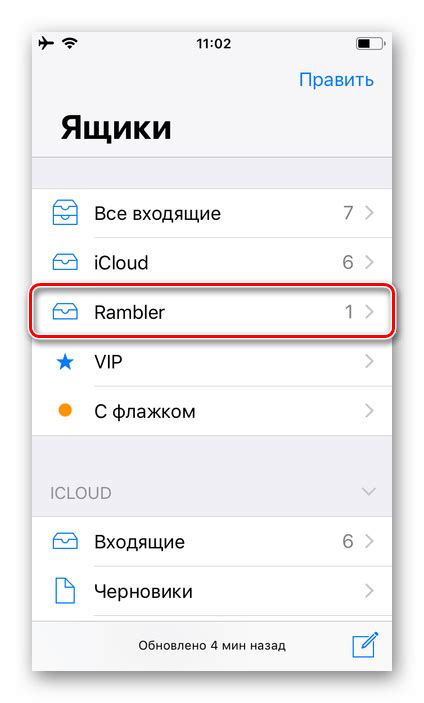
Шаг 1: Откройте приложение «Настройки»
Первым шагом, чтобы настроить почту Рамблер на вашем iPhone 11, вам нужно открыть приложение «Настройки» на вашем девайсе. Вы можете найти иконку приложения на вашем домашнем экране.
Шаг 2: Выберите раздел «Почта»
В разделе «Настройки» вам нужно найти и выбрать «Почта». Это обычно находится ниже вкладки «Bluetooth» и «Wi-Fi».
Шаг 3: Добавьте новую почту
На странице «Почта» вы увидите разные аккаунты электронной почты, которые уже были добавлены на вашем устройстве. Чтобы добавить новую почту Рамблер, найдите и нажмите на «Добавить аккаунт».
Шаг 4: Выберите тип аккаунта
Для настройки почты Рамблер вам нужно выбрать тип аккаунта из списка. Выберите «Другой», так как Рамблер не является предустановленной опцией.
Шаг 5: Добавьте ваши данные
На странице «Новый аккаунт» вам нужно будет ввести свои данные. Введите ваше имя, адрес электронной почты и пароль Рамблер. Нажмите «Далее», чтобы продолжить.
Шаг 6: Подтвердите настройки
После ввода данных ваша почта Рамблер должна быть успешно настроена на вашем iPhone 11. Проверьте ваши данные и нажмите «Сохранить», чтобы продолжить.
Теперь вы можете использовать почту Рамблер с помощью встроенного приложения «Почта» на вашем iPhone 11. Вы сможете отправлять и получать электронные письма с вашего Рамблер-аккаунта прямо с вашего устройства.
Примечание: Если у вас возникли проблемы с настройкой или использованием почты Рамблер на iPhone 11, рекомендуем обратиться к поддержке Рамблера для получения дополнительной помощи.
Почему выбирают Рамблер

- Надежность и безопасность: Рамблер обеспечивает защиту пользовательских данных и обнаружение спама.
- Простота использования: интерфейс Рамблера интуитивно понятен и удобен даже для новичков.
- Обширный функционал: Рамблер предлагает множество возможностей, включая календарь, задачи, заметки и групповую работу над проектами.
- Интеграция с другими сервисами: Рамблер позволяет получать уведомления о новых сообщениях на мобильном устройстве, а также синхронизировать почту с другими приложениями.
- Бесплатный почтовый ящик: Рамблер предоставляет возможность создать почтовый ящик с удобным и запоминающимся адресом.
Благодаря всем этим преимуществам Рамблер остается популярным выбором для многих пользователей, которые ищут надежную и функциональную почтовую службу.
Шаги по настройке почты Рамблер на iPhone 11
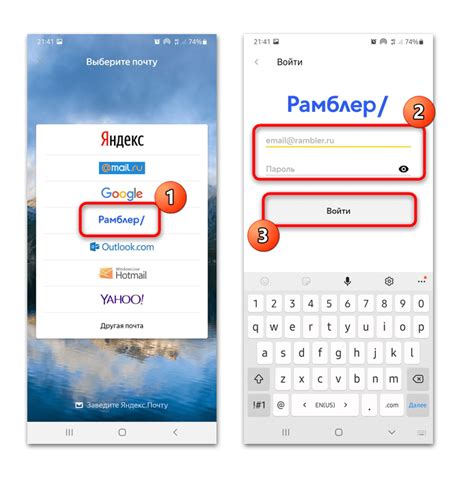
- Откройте меню «Настройки» на вашем iPhone 11.
- Прокрутите вниз и выберите «Почта».
- Нажмите на «Аккаунты почты» и выберите «Добавить аккаунт».
- Выберите опцию «Другой», так как это позволит добавить почтовый аккаунт Рамблер.
- На следующем экране нажмите на «Добавить почтовый аккаунт».
- Введите свое имя, полный адрес электронной почты Рамблер и пароль.
- Нажмите на «Далее», чтобы продолжить.
- Выберите протокол «POP» или «IMAP», в зависимости от ваших предпочтений. Рекомендуется выбрать протокол «IMAP», так как он позволяет синхронизировать почту на разных устройствах.
- В разделе «Входящий сервер» введите «imap.rambler.ru», а в разделе «Имя пользователя» введите полный адрес электронной почты Рамблер.
- В разделе «Исходящий сервер» введите «smtp.rambler.ru» и введите имя пользователя и пароль.
- Нажмите на кнопку «Далее».
- Если настройка успешна, то почтовый аккаунт Рамблер будет добавлен на ваш iPhone 11 и вы сможете начать использовать почту Рамблер через официальное приложение «Почта».
Теперь вы готовы использовать почту Рамблер на вашем iPhone 11. Все ваши электронные письма будут автоматически синхронизироваться между вашим iPhone 11 и вашим почтовым ящиком Рамблер. Удачного использования!
Проблемы и их решение

При настройке почты Рамблер на iPhone 11 могут возникнуть следующие проблемы и их возможные решения:
Проблема | Решение |
1. Не удается подключиться к серверу почты Рамблер. | • Убедитесь, что у вас есть стабильное интернет-соединение и правильно введены данные для входа в учетную запись почты Рамблер. • Проверьте настройки сервера почты Рамблер. Для входящей почты используйте сервер imap.rambler.ru, а для исходящей почты - smtp.rambler.ru. • Проверьте настройки безопасности подключения к серверу почты. В большинстве случаев используется SSL/TLS. |
2. Почта Рамблер не отображается или не отправляется. | • Проверьте настройки синхронизации почты. Убедитесь, что выбрано правильное количество дней для синхронизации. • Удалите учетную запись почты Рамблер с iPhone и повторно настройте ее. • Убедитесь, что у вас достаточно свободного места на устройстве для хранения почты. |
3. Не удается восстановить забытый пароль от почты Рамблер. | • Перейдите на страницу восстановления пароля почты Рамблер и следуйте инструкциям для сброса пароля. • Если вы не можете восстановить пароль самостоятельно, обратитесь в службу поддержки Рамблер для получения помощи. |
Дополнительные советы по использованию почты Рамблер на iPhone 11
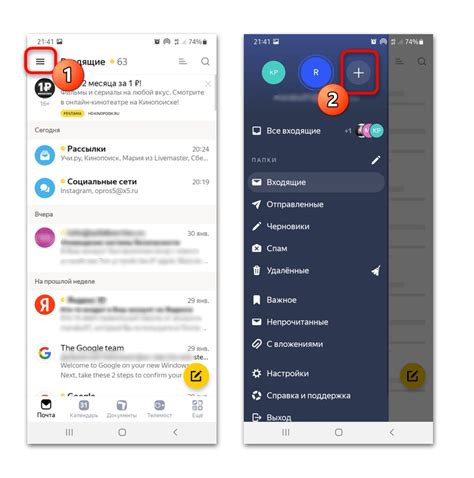
Настройка почты Рамблер на iPhone 11 довольно проста, однако есть несколько советов, которые помогут вам получить максимальную пользу от использования этого сервиса:
- Настройте уведомления о новых письмах. Это позволит вам всегда оставаться в курсе важных сообщений и своевременно отвечать на них. Для этого вам нужно открыть настройки почты на вашем iPhone 11, выбрать аккаунт Рамблера и включить опцию "Уведомления".
- Используйте функцию поиск. Почта Рамблер на iPhone 11 предоставляет удобный инструмент для поиска писем по ключевым словам. Просто введите слово или фразу в поле поиска, расположенное в верхней части приложения, и получите результаты.
- Создавайте папки для организации почты. Если вы получаете большое количество писем, создание папок может помочь вам сохранить порядок и быстро находить нужные сообщения. Для создания папок вам нужно сделать свайп влево на списке писем, выбрать опцию "Создать папку" и задать ей название.
- Настройте автоответчик. Если вы не сможете отвечать на письма в течение определенного периода времени, вы можете установить автоответчик, который отправит уведомление о вашей недоступности. Для этого откройте настройки почты на iPhone 11, выберите аккаунт Рамблера и включите опцию "Автоответчик". Затем установите текст автоответа и выберите период времени, в течение которого он будет активен.
Следуя этим советам, вы сможете оптимально использовать почту Рамблер на вашем iPhone 11 и всегда быть в курсе всех важных событий.